Kada pišete bilješke u Google Keepu, često ih trebate uređivati. Bilo da je riječ o tipkarskoj grešci ili promjeni pristupa, jedna bilješka Google Keepa može proći kroz nekoliko revizija.

Ali postoji li način da se nekako vidi povijest uređivanja? Odgovor je da. Možete vidjeti kada je vaša bilješka zadnji put uređena, ali ne i njezin prethodni sadržaj.
Izrada Google Keep Bilješke
Kako biste razumjeli kako funkcionira povijest uređivanja u Google Keepu, najbolje je najprije pokriti neke osnove vođenja bilješki. Kako uopće izgleda stvaranje i uređivanje bilješki u Google Keepu? Pokazat ćemo vam kako napraviti bilješku i na web portalu i u aplikaciji Google Keep za iOS i Android. Evo koraka koje trebate slijediti za web-aplikaciju:
- Prijavite se na svoj Google račun i otvorite Google Keep.

- Na vrhu zaslona kliknite na pravokutni prostor gdje piše: "Zabilježi..."

- Kada to učinite, pravokutni prostor će se proširiti i možete početi tipkati svoju bilješku.

- Kada završite, kliknite na "Zatvori" u donjem desnom kutu.

Bilješka će se automatski pojaviti u prikazu mreže ili popisu, ovisno o tome što ste odabrali u svojim postavkama.
Ako koristite svoj mobilni uređaj za izradu bilješki Google Keepa, to će izgledati ovako:
- Pokrenite aplikaciju Google Keep.

- Odaberite "Kreiraj" ili ikonu "Plus" i napišite svoju bilješku.

- Kada završite, odaberite "Natrag".

Vaša nova bilješka bit će odmah dodana na popis, a možete se pomicati kroz njih i uređivati ih bilo kada.
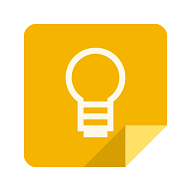
Uređivanje Google Keep Bilješke
Kao što možete vidjeti, stvaranje Google Keep bilješke prilično je jednostavno. A dobra vijest je da jednom stvorena bilješka Google Keepa nije ukorijenjena. Kada ga trebate urediti, sve što trebate učiniti je ponovno ga kliknuti ili dodirnuti i promijeniti ga u što god želite.
I u web-aplikaciji ili u mobilnoj aplikaciji možete dodati oznake, boju ili dodati potvrdne okvire kada trebate pretvoriti svoju bilješku u popis.
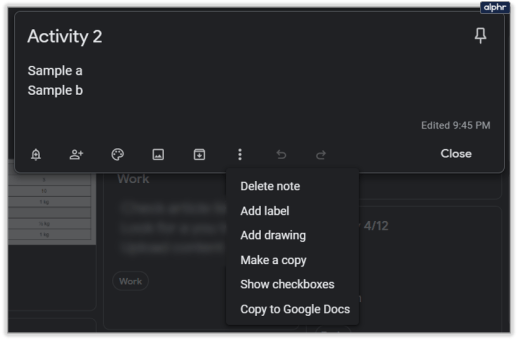
Alatna traka za uređivanje pojavit će se ispod vaše početne bilješke nakon što kliknete na nju. Također ćete moći dodati podsjetnik u svoju bilješku kada je to potrebno. Čak i označite nekoga kao "suradnika" ako to treba vidjeti.
Pregledavanje povijesti uređivanja u Google Keepu
Pokrili smo stvaranje i uređivanje bilješki, a sada pogledajmo što vam Google Keep omogućuje praćenje u smislu promjena. Istini za volju, to nije puno, ali ipak ćete imati neke vrijedne informacije koje možete uzeti.
Kada kliknete na bilo koju bilješku u Google Keepu, možda biste trebali obratiti pozornost na donji desni kut bilješke. Ovo prikazuje informacije o tome kada je bilješka zadnji put uređena.
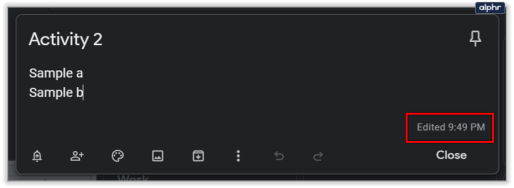
Ako zadržite pokazivač iznad "Uređeno", dobit ćete informacije o tome kada je izvorna verzija bilješke stvorena zajedno s vremenom ili datumskom oznakom.

Nažalost, nećete moći vidjeti prethodna vremena uređivanja. Dakle, bez obzira na to koliko je izmjena imala jedna bilješka u Google Keepu, vidjet ćete samo posljednju.
Kako arhivirate ili brišete Google Keep bilješke?
Kada ste previše puta uredili bilješku u Google Keepu, čini se da bi bilo bolje početi ispočetka? Naravno, svi smo bili tamo, a na sreću Google Keep olakšava brisanje bilješke i početak ispočetka. Evo kako to radite u web-aplikaciji Google Keep:
- Kliknite na dotičnu bilješku.

- Odaberite tri okomite točke na alatnoj traci.

- Na padajućem izborniku odaberite "Izbriši bilješku".

Na svom mobilnom uređaju slijedite ove korake:
- Pokrenite aplikaciju i dodirnite bilješku koju želite izbrisati.

- Kliknite na tri okomite točke, a zatim odaberite "Izbriši".

- Ako želite izbrisati više od jedne bilješke istovremeno, pritisnite i držite svaku.

Važno je zapamtiti da vam Google Keep omogućuje da se predomislite o bilješkama koje izbrišete. Ali ne na neodređeno vrijeme, samo na tjedan dana. Nakon što se vaše bilješke premjeste u mapu "Otpad", možete se vratiti, kliknuti na bilo koju od njih i odabrati "Vrati".

Arhiviranje bilješki je slično, ali umjesto brisanja vaših bilješki, samo ih trajno pohranjuje. Google Keep prema zadanim postavkama ima mapu "Arhiva" i tu možete slati sve bilješke, podsjetnike i popise koje više ne trebate vidjeti, ali želite zadržati povijest u aplikaciji.

Upoznajte svoju povijest uređivanja Google Keepa
Ako želite da Google ovu značajku učini istaknutijom i prikaže punu povijest svih revizija, jedino što zapravo možete učiniti je poslati povratne informacije iz aplikacije Google Keep.
Za sada možemo vidjeti samo kada je bilo zadnje uređivanje i kada je bilješka stvorena. Za neke korisnike to je više nego dovoljno, pogotovo ako se uzme u obzir da Google Keep ima neka ograničenja u pogledu formatiranja i prilagodbe.
Želite li cijelu povijest uređivanja u Google Keepu? Javite nam u odjeljku za komentare u nastavku.





















